В нашей статье о Tor мы узнали, как работает сеть Tor и как ее использовать.
👻 Анонимизация трафика Linux с помощью ProxyChains и Tor
Как мы знаем, дарк веб-сайты используют .onion для расширения своего домена.
Здесь возникает вопрос, можем ли мы создать свой собственный сайт в Dark Web, используя нашу систему Kali Linux?
Ответ – да, легко.
Не нужно пробрасывать порты, не нужно тратиться на покупку доменных имен.
Следуя нашему подробному руководству, мы можем разместить наш сайт или целое веб-приложение в глубокой паутине с расширением домена onion за 5 минут.
Для этой статьи мы использовали нашу любимую систему Kali Linux, но подойдет любой дистрибутив Linux на базе Debian (Ubuntu, Linux Mint, Parrotos, ElementaryOS).
создание собственного хостинга в темной паутине
В этой статье мы узнаем, как разместить собственный дар веб сайт .onion в Kali Linux.
Установка и настройка Tor
Прежде всего, мы установим и настроим службу Tor в Kali Linux. Для этого выполните следующую команду в терминале Kali Linux:
sudo apt-get install tor -y
Tor будет установлен на нашу систему после того, как мы укажем пароль root.
Ниже приведен скриншот команды:
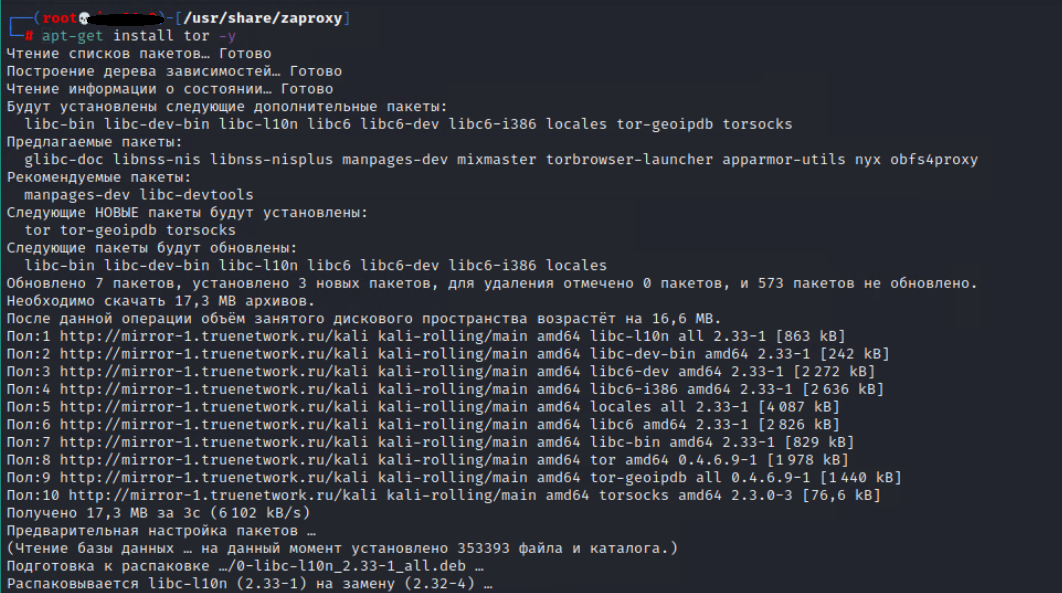
Затем нам нужно настроить файл torrc, расположенный в /etc/tor/torrc .
Поэтому мы применим следующую команду:
sudo mousepad /etc/tor/torrc

Затем нужно найти эти две строки (выделены на скриншоте выше) и удалить # из обеих строк и сохранить файл (не комментировать).
Теперь сохраняем этот файл с помощью CTRL+S и закрываем его после сохранения.
Затем перезапускаем службу Tor с помощью следующей команды:
sudo service tor restart
Создание и размещение веб-сайта на локальном хосте
Теперь мы создадим веб-страницу на нашем рабочем столе под названием index.html или index.php.
Это можно сделать с помощью следующей команды:
cd Desktop && touch index.html
Затем мы отредактируем файл веб-страницы и создадим простой веб-сайт для демонстрации.
Открываем html/php файл в mousepad или любом другом текстовом редакторе.
mousepad index.html
Затем мы напишем простой html-код для веб-сайта.
Мы можем размещать более и крупные веб-приложения.
Затем мы сохраняем (CTRL+S) и закрываем этот файл.
Этот файл находится на нашем рабочем столе, поэтому мы запускаем php-сервер localhost на нашем рабочем столе с помощью следующей команды:
php -S 127.0.0.1:8080
Теперь мы проверим наш хостируемый сайт localhost, перейдя на 127.0.0.1:8080 из нашего браузера.
Здесь мы запустили сервер localhost, используя php на порту 8080.
Мы также можем использовать порт 80 (если он еще не запущен), но для этого потребуются права root (sudo php -S 127.0.0.1:80).
Мы также можем использовать сервер python, сервер apache или любой другой веб-сервер для размещения веб-сайта localhost.
Подключение службы Tor к нашему Localhost
Затем мы оставляем это окно терминала как есть (запущен сервер localhost).
Затем откроем другой терминал и введем следующую команду в новом терминале:
sudo -u debian-tor tor
Подождите немного и дайте ему настроиться на 100%.
Это создаст Tor-цепочку.
Это может занять пару минут в зависимости от производительности системы и скорости интернета.
Все готово, наша дарк веб размещен.
Эй, подождите, а где же ссылка .onion?
Ссылка .onion генерируется случайным образом.
Чтобы увидеть .onion нашего дарк сайта, мы открываем другое окно терминала (3-й терминал, потому что мы не можем закрыть или использовать эти терминалы, иначе соединение будет потеряно) и вводим следующую команду, чтобы увидеть адрес нашего сайта:
sudo cat /var/lib/tor/hidden_service/hostname
Теперь мы можем получить доступ к этому сайту .onion с помощью браузера Tor из любого места и с любого устройства.
¯\_(ツ)_/¯ Примечание: Информация для исследования, обучения или проведения аудита. Применение в корыстных целях карается законодательством РФ.
см. также:
- 🔎 AutoRecon: многопоточный инструмент сетевой разведки
- 🐛 Tor-rootkit – автономный руткит на Python 3 для Windows 10 и Linux
- 🌐 Использование Tor с Python








